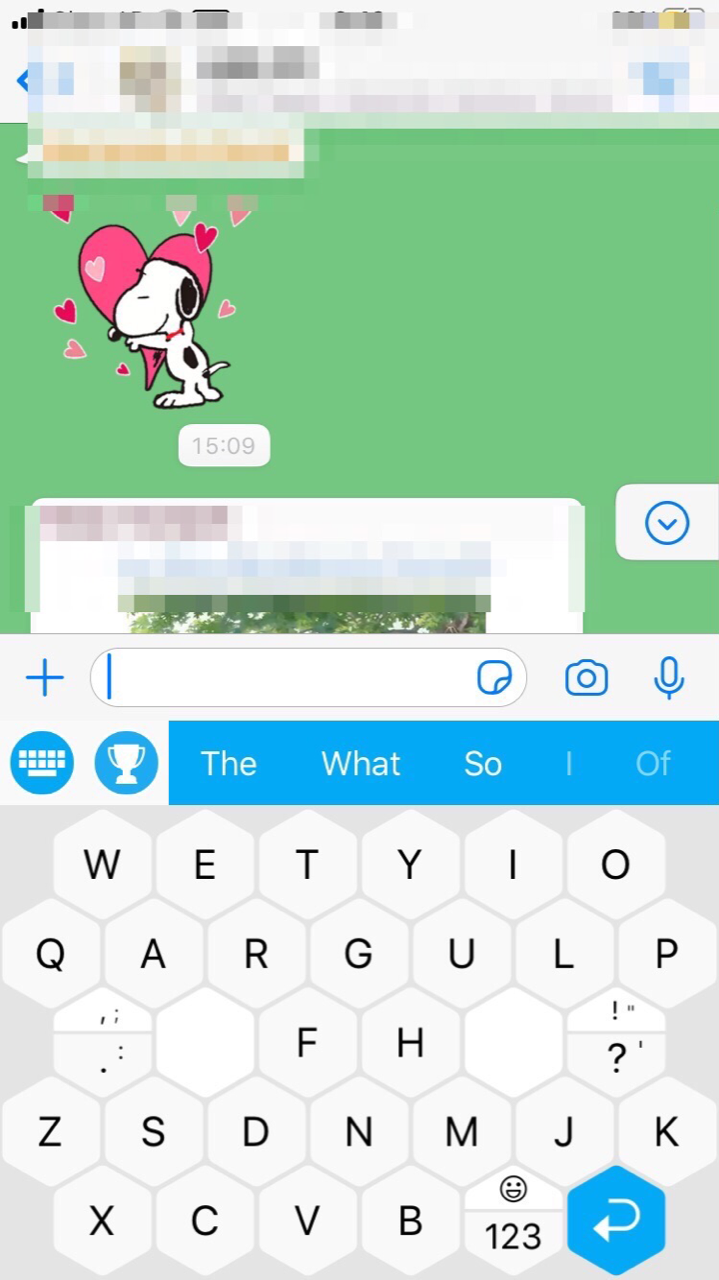【iPhoneユーザー必見】キーボードアプリ徹底比較!おすすめは?
Contents[OPEN]
- 1iPhoneのキーボードアプリを選ぶ時のポイント
- 2iPhoneのおすすめキーボードアプリ【Simeji】
- 3iPhoneのおすすめキーボードアプリ【Flick】
- 4iPhoneのおすすめのキーボードアプリ【LETTY】
- 5iPhoneのおすすめのキーボードアプリ【Gboard】
- 6iPhoneのおすすめのキーボードアプリ【Grammarly Keyboard】
- 7iPhoneのおすすめのキーボードアプリ【Typewise】
- 8iPhoneのおすすめのキーボードアプリ【ワードライト】
- 9iPhoneのおすすめのキーボードアプリ【片手キーボードPRO】
- 10iPhoneのキーボードアプリを使うメリット
- 11自分に一番合ったiPhoneのキーボードを使ってみよう!
iPhoneのおすすめのキーボードアプリ【Grammarly Keyboard】
5番目に紹介する、おすすめのiPhoneのキーボードアプリは、「Grammarly Keyboard」です。
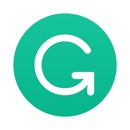
開発:Grammarly, Inc
掲載時の価格:無料
Ver:iOS 1.9.6 / Android 1.9.13.3
「Grammarly Keyboard」は、世界中で多くのユーザーから高い評価を得ている、人気のWebサービス「Grammarly」が開発したアプリで、主に英文のスペルチェックや文法チェックをするために活用されます。
400種類あると言われる英文法のミスを訂正してくれることで、世界中のユーザーから高い信頼を得ています。
スペルミスをチェックし訂正するアプリはたくさんありますが、文法をチェックしてくれるアプリは少ないので、「Grammarly Keyboard」はたいへん重宝されています。
勉強する時に便利な機能が豊富
iPhoneのキーボードアプリ「Grammarly Keyboard」の特徴は、英語という言語に特化していることです。
すでに紹介しましたが、英語の文章をチェックし使用されている単語のスペルが正しいかどうか、文法的に正しい文章構成になっているかどうかをチェックしてくれるので、英語の勉強をするには最適なキーボードアプリです。
また課金はされますが、有料サービスを活用すれば、リアルタイムで執筆提案もしてくれます。
英語の勉強をしている中学生、高校生、大学生だけでなく、英語でのメールのやり取りをしなければならない、グローバル企業に勤めるビジネスマンも「Grammarly Keyboard」を多く利用しています。
海外の人とメールでコミュニケーションを取るときなど、文法的に間違ったメールを送ってしまえば、伝えたいことがしっかり相手に伝わらないですよね。
「Grammarly Keyboard」は、学生だけでなくビジネスマンにとっても役立つキーボードアプリです。
使い方
「Grammarly Keyboard」の設定方法を説明します。
アプリをインストール後、キーボードの設定をします。
スタート画面が開くので「Get Started」を選択します。

次の画面で、「Grammarly Keyboard」へのログイン方法を選択します。Appleカウント、Facebookアカウント、Googleアカウントの3つの中から選択しましょう。ここではGoogleアカウントを選択します。
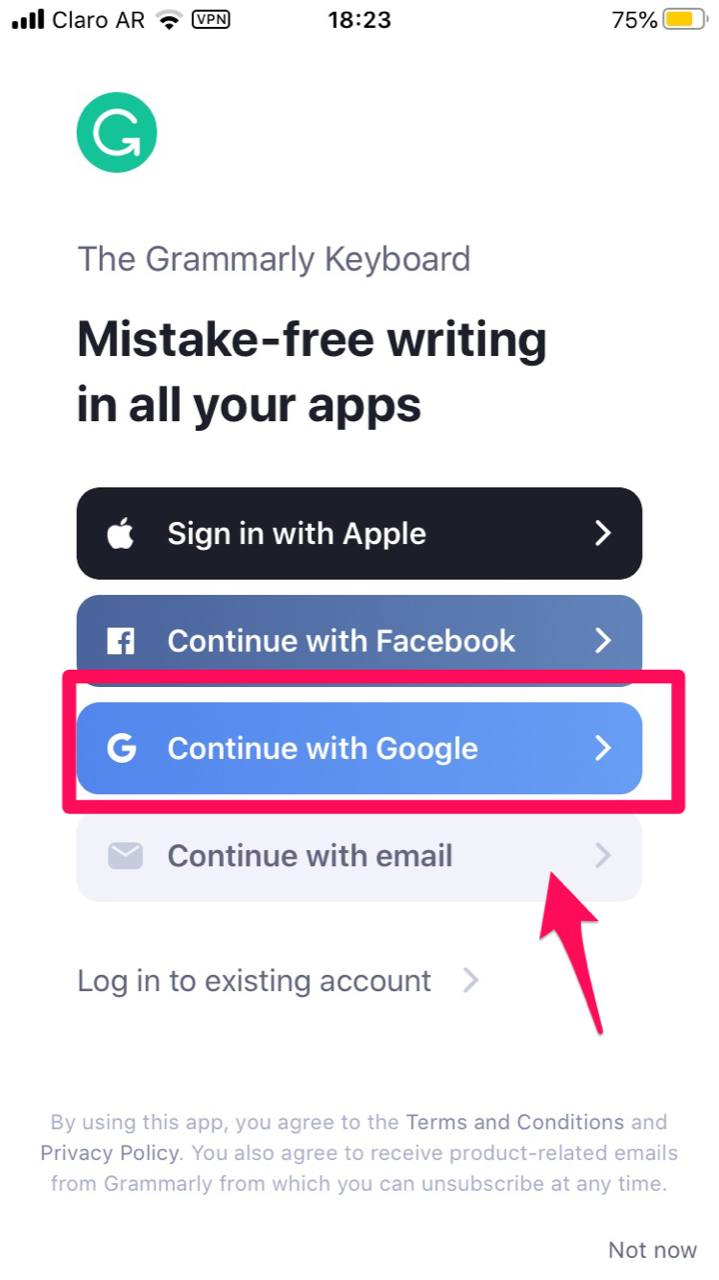
Googleアカウントの選択画面になります。自分の希望するGoogleアカウントを選択しましょう。
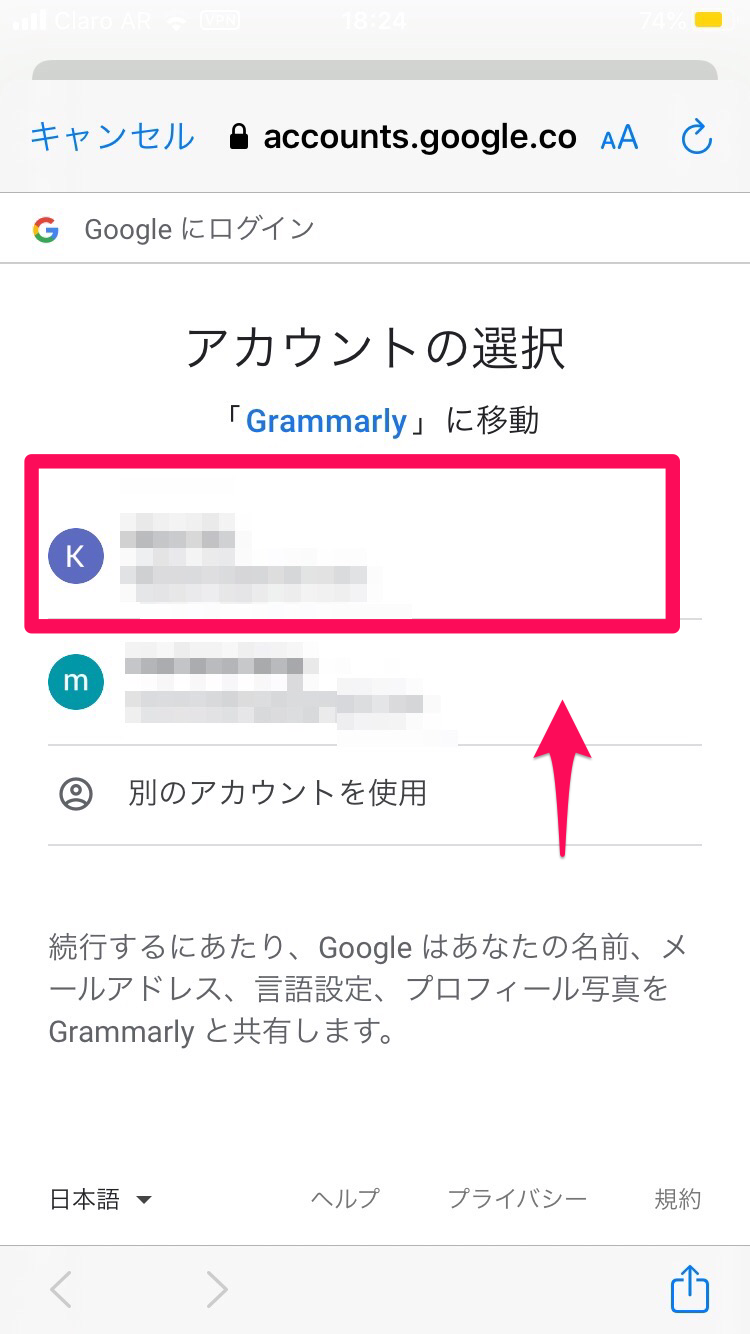
「Grammarly Keyboard」のセットアップ画面になります。「Add Grammarly Keyboard」をクリックします。
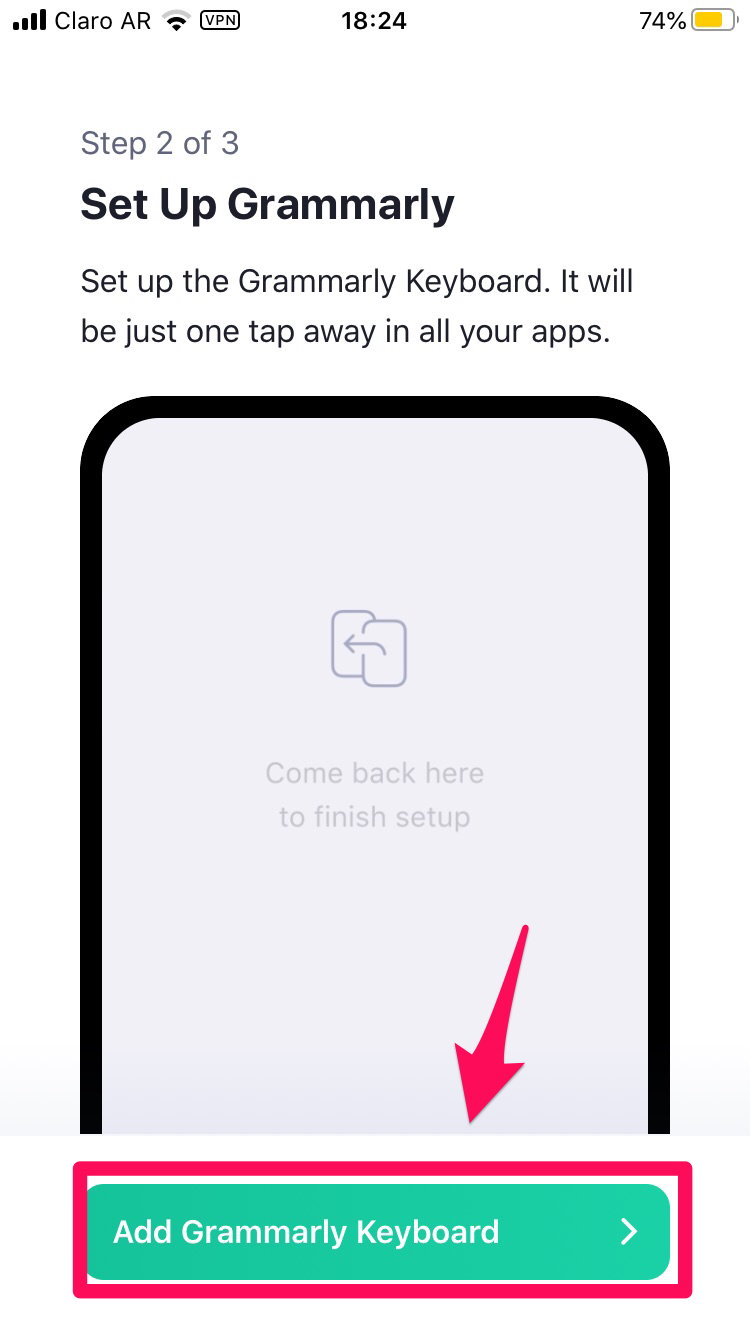
「Grammarly Keyboard設定」画面になるので「キーボード」を選択します。
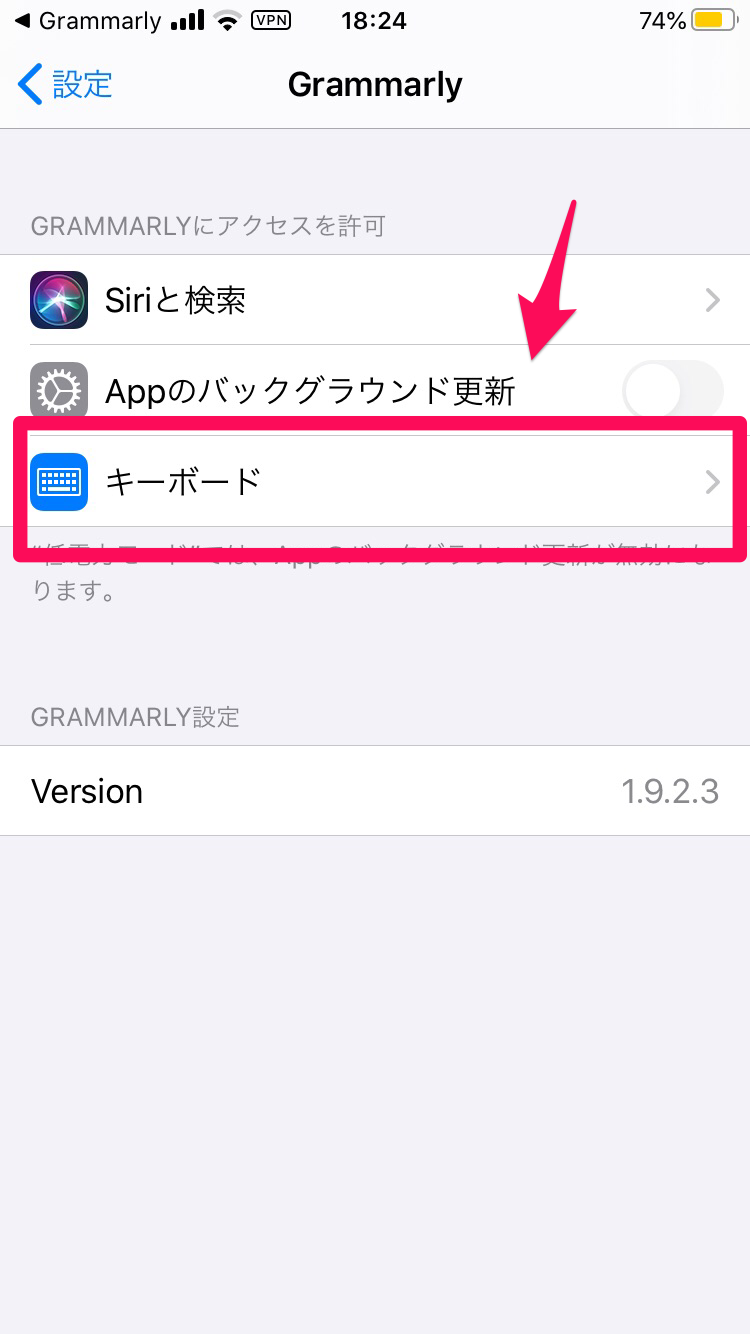
「キーボード」画面にある「Grammarly」と「フルアクセスを許可」をオンにしましょう。
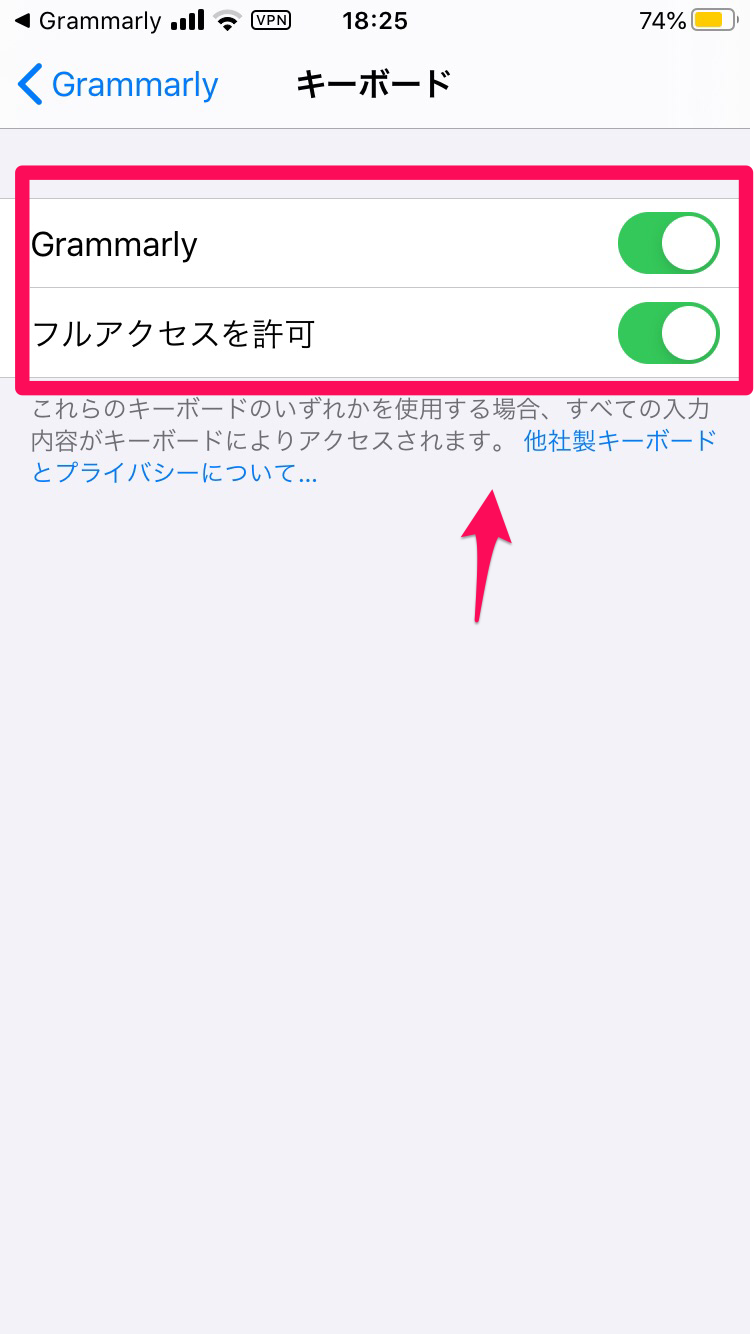
次に、SNSアプリなど文字入力をする画面を開きましょう。キーボードにある「地球」で表示されたアイコンをクリックします。表示される選択肢の中から「Grammarly」を選択しましょう。
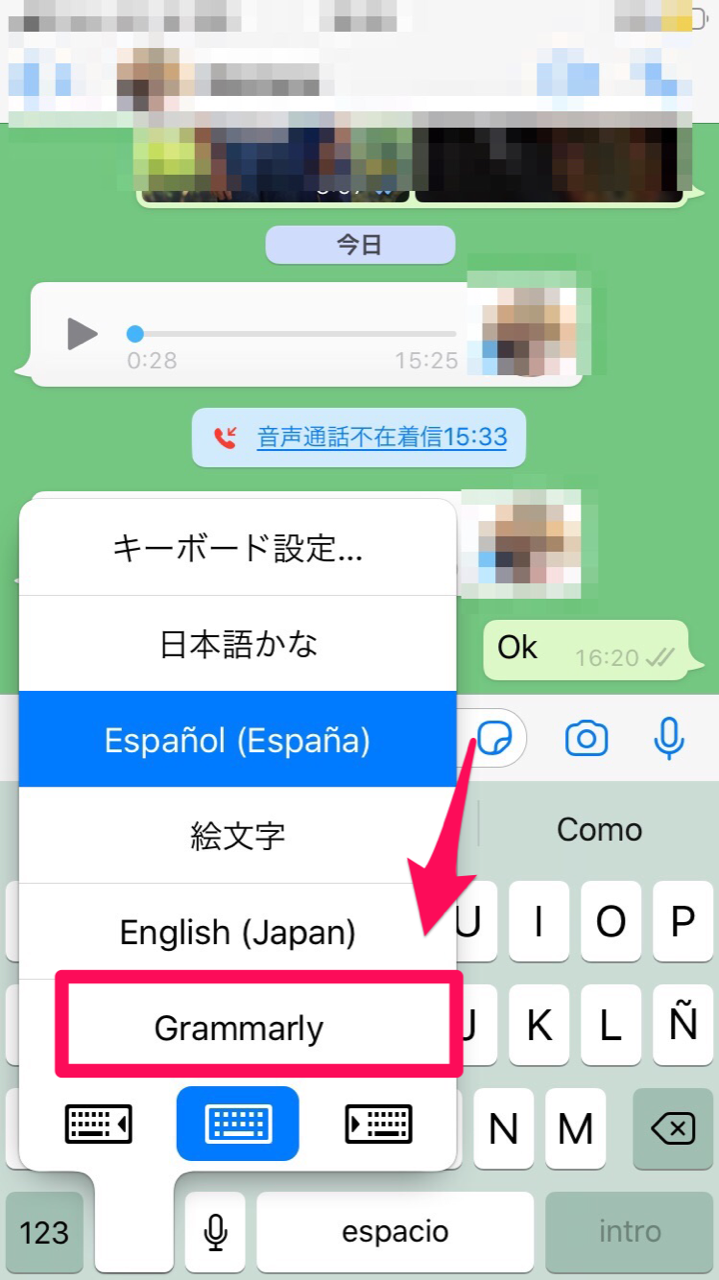
キーボードがGrammarlyに変わります。
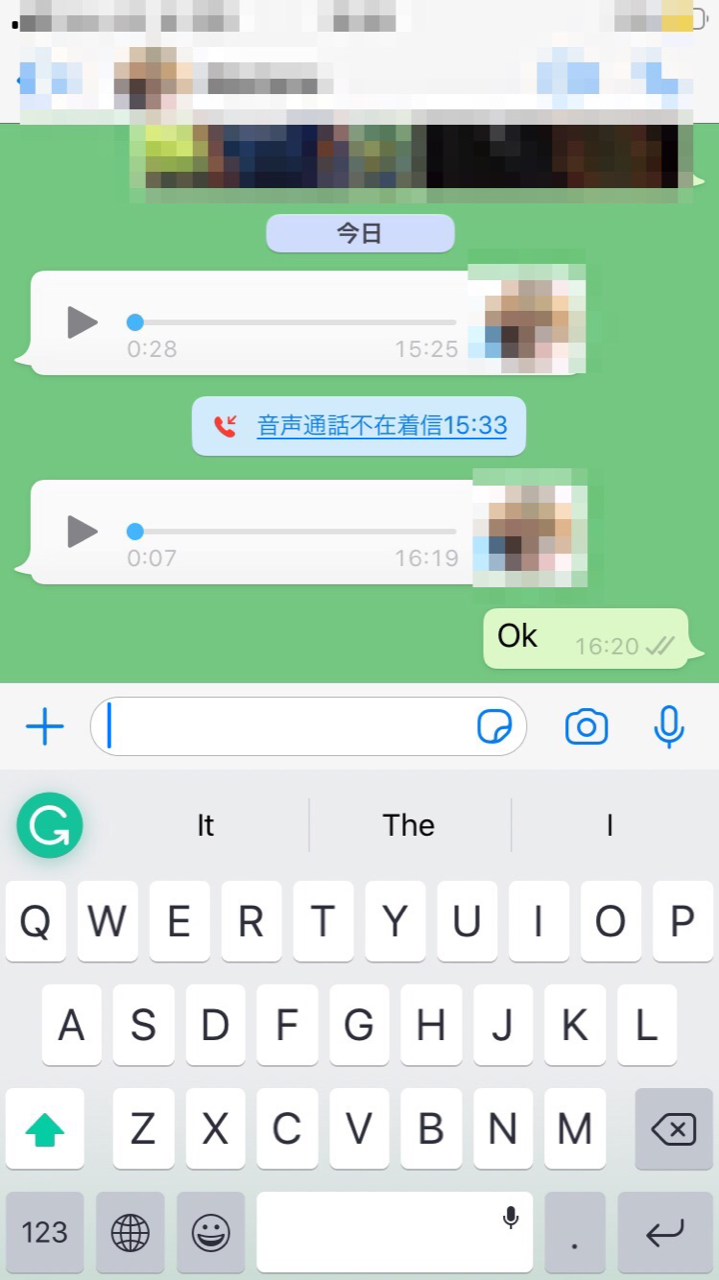
iPhoneのおすすめのキーボードアプリ【Typewise】
6番目に紹介する、おすすめのiPhoneのキーボードアプリは、「Typewise」です。

開発:icoaching GmbH
掲載時の価格:無料
Ver:iOS 2.6 / Android 2.5.3
「Typewise」は、キーボードの配置がとても個性的なアプリです。
見た目の斬新なデザインは、人の目を引くだけでなく、使いやすさも考えられています。
キーボードのアルファベット文字のキーの1つ1つが大きいためタイプしやすく、利用者目線でデザインされています。
セキュリティ保護の徹底がされていることも特徴の1つで、オンラインではなく、完全オフラインでの使用となっています。
またiPhoneにインストールした後、自動的に他のアプリにアクセスしないように設定されている点も、セキュリティ、プッライバシー保護を重視する、開発者の意図が反映されているようです。
英文の入力練習におすすめ
iPhoneのキーボードアプリ「Typewise」は、英語を含めアルファベッドを使用する言語のみに対応するキーボードアプリです。
そのため、英語入力をいかにスムーズに行うか、という観点で設計されています。
日本語のような変換機能は実装されていません。
そのため入力速度は格段に早く、なおかつキーを指で押さえて入力バーまでクロールすれば、文字入力ができます。
通常のキータッチ入力にはない文字入力のスムーズさを実現しています。
日本語対応のアプリではありませんが、英語の入力練習には最適のアプリです。
英語でのコミュニケーションをする必要があるユーザーにはおすすめのアプリです。
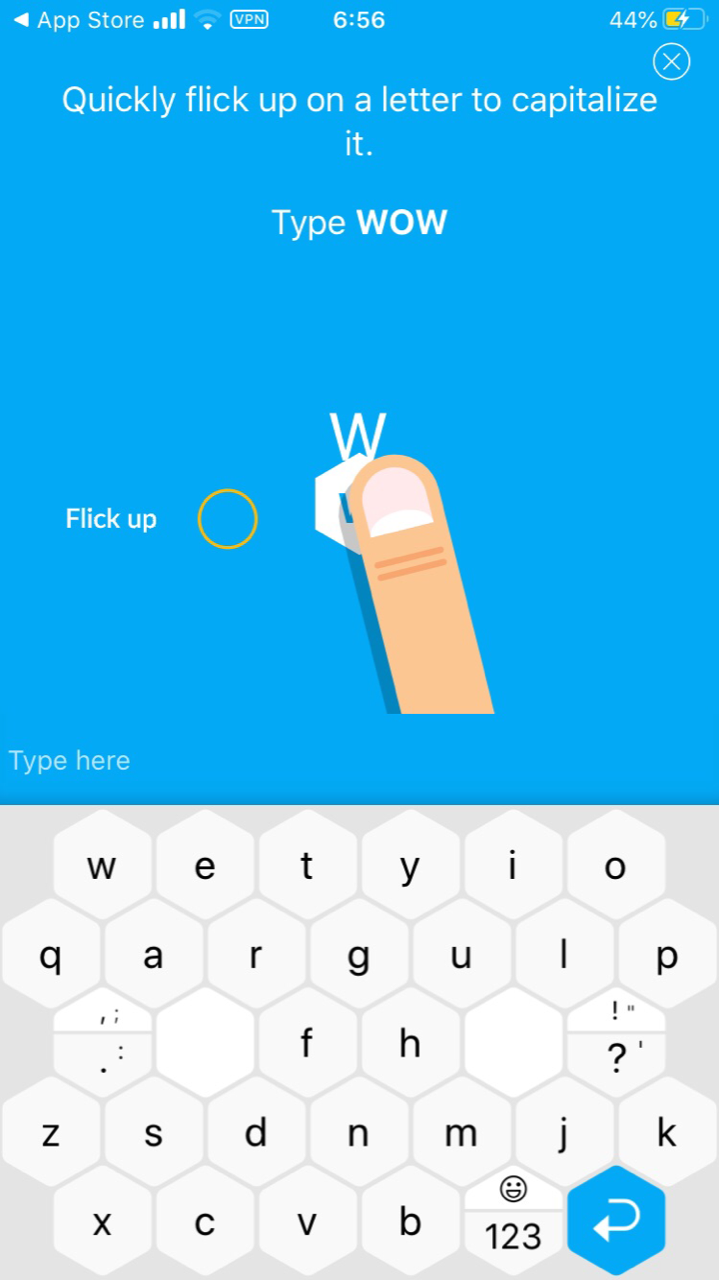
使い方
「Typewise」の設定方法を説明します。
アプリをインストール後、キーボードの設定をします。
スタート画面が開くので「Start Tutorial」を選択しましょう。
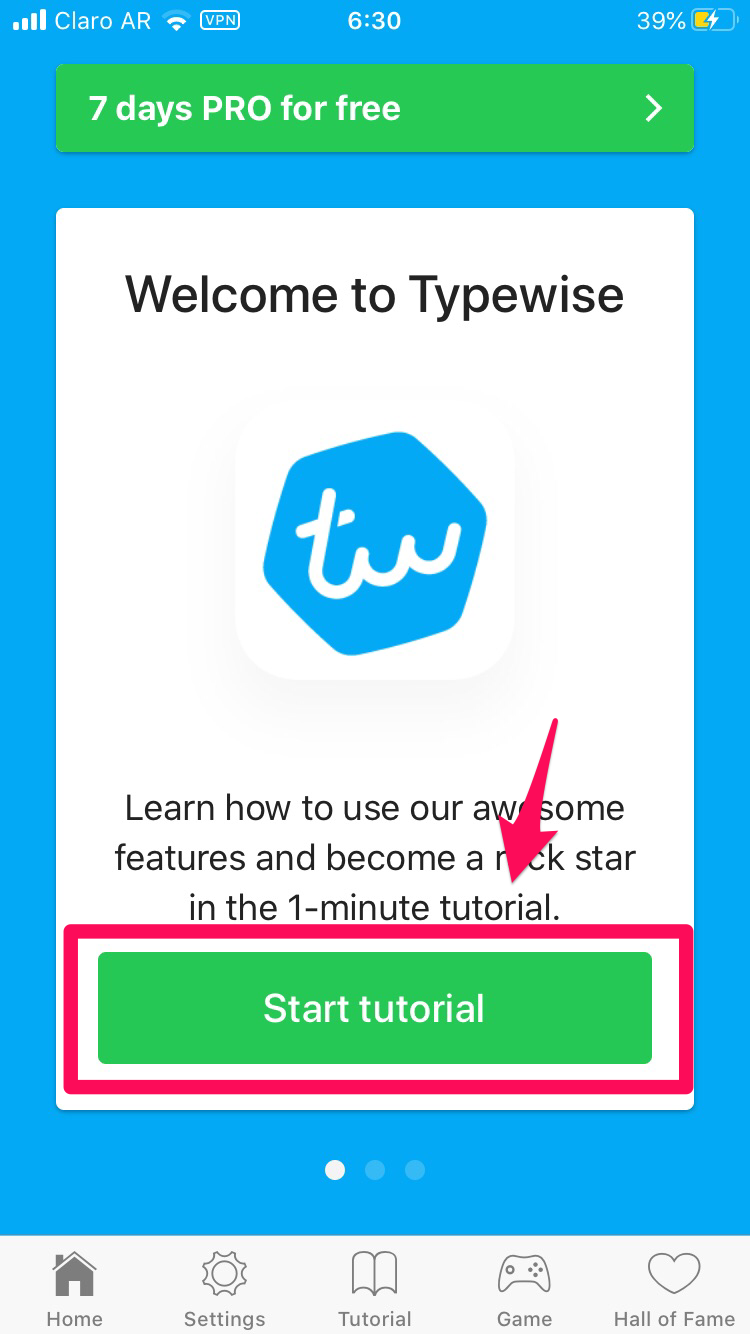
「Typewise」のキーボード設定方法が表示されます。
この説明し従って、iPhoneの「設定」アプリからキーボード設定を行います。
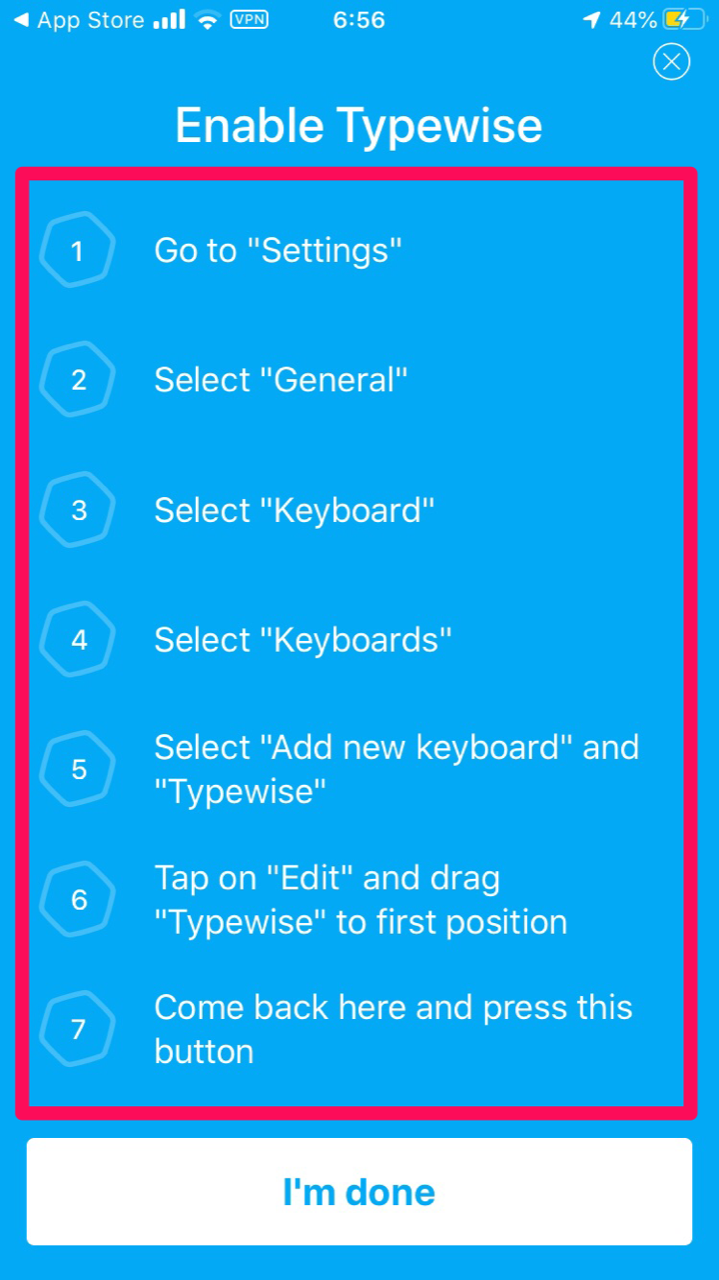
iPhoneの「設定」アプリを開きましょう。
「設定」画面にある項目から「一般(General)」を選択します。
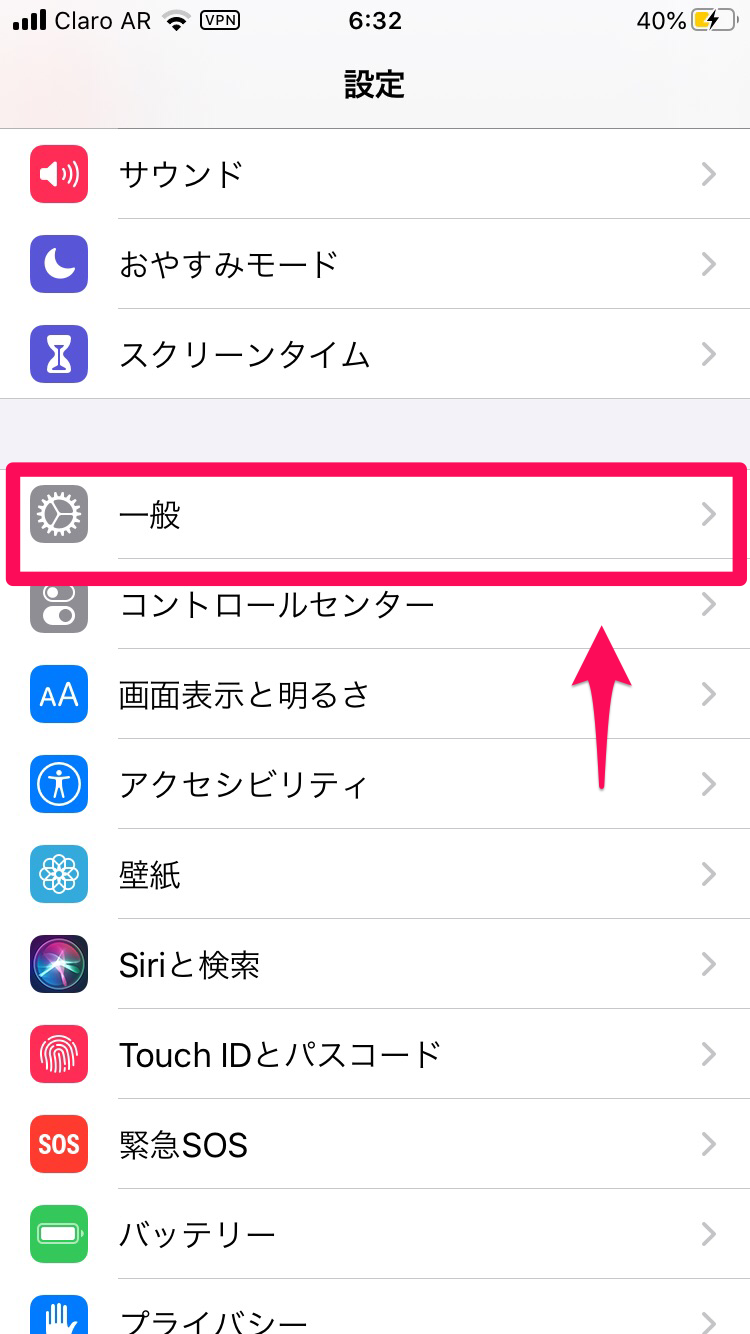
「一般」画面に表示されている項目から「キーボード(Keyborad)」を選択しましょう。
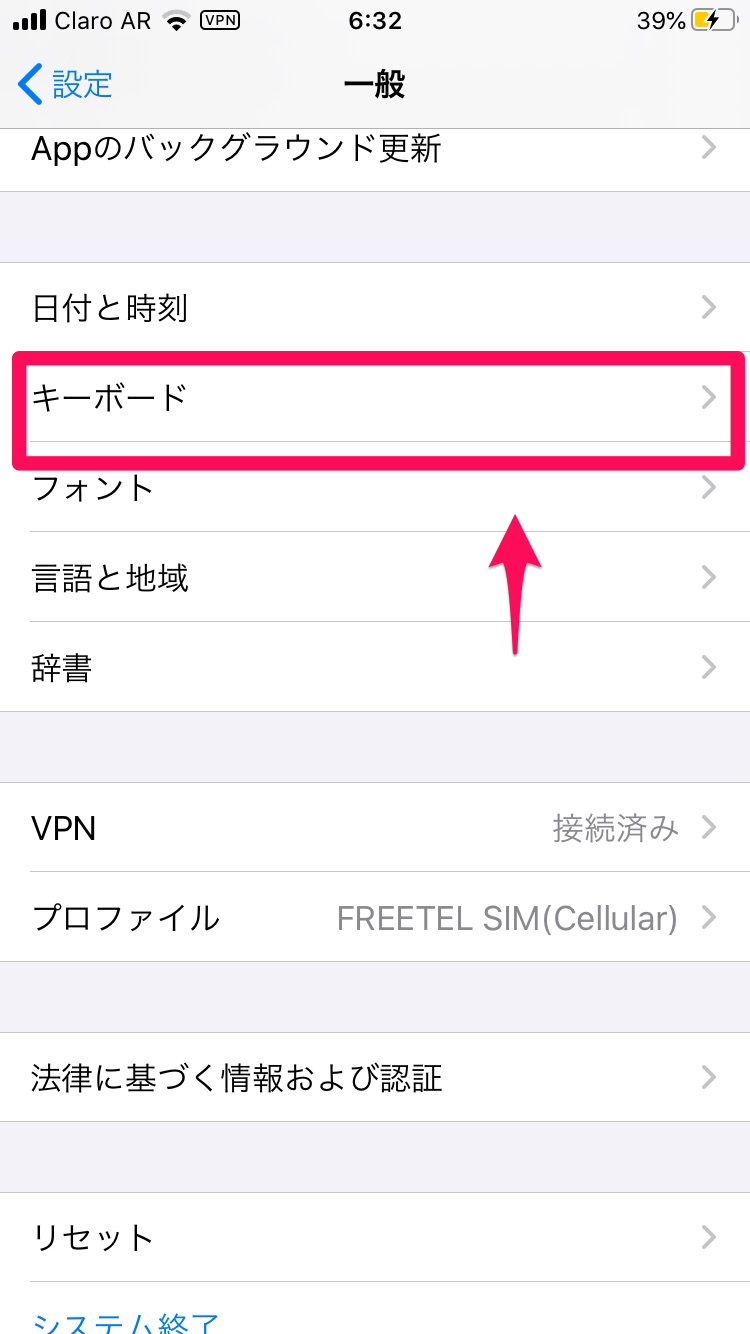
「キーボード」画面に「Typewise」があるのを確認します。
その後「Typewise」アプリに戻りましょう。
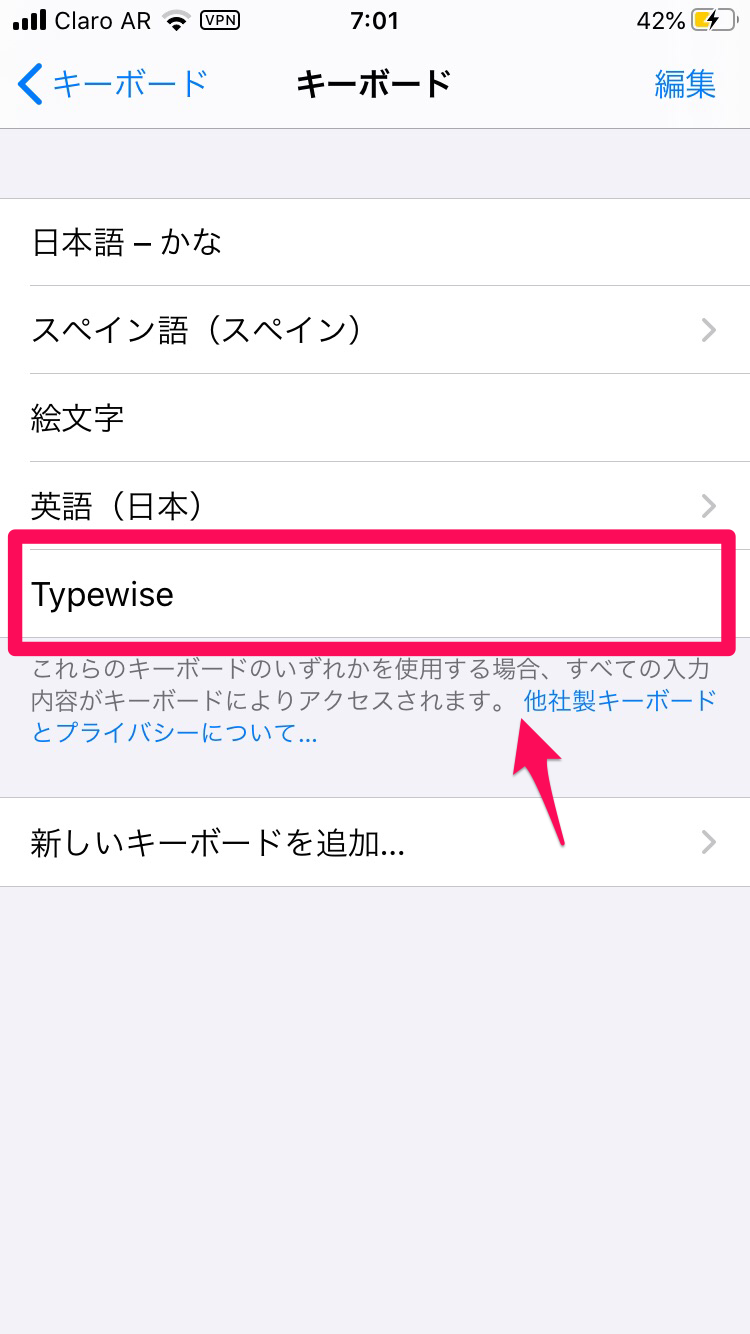
「Typewise」に戻ると、「Typewise」キーボードの操作性や機能に精通するためのプラクティスセッションが始まります。
すべて終了したら、SNSアプリなど文字入力をする画面を開きましょう。
キーボードにある「地球」で表示されたアイコンをクリックします。
表示される選択肢の中から「Typewise」を選択しましょう。
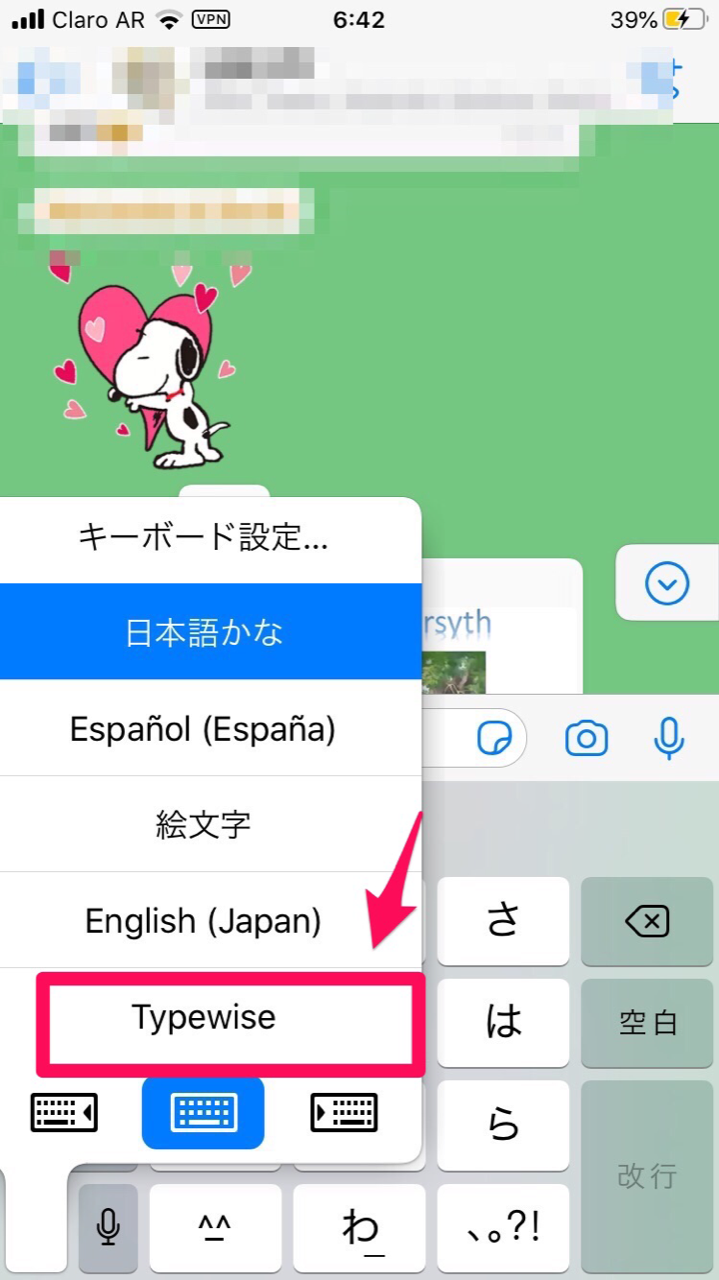
キーボードがTypewiseに変わります。